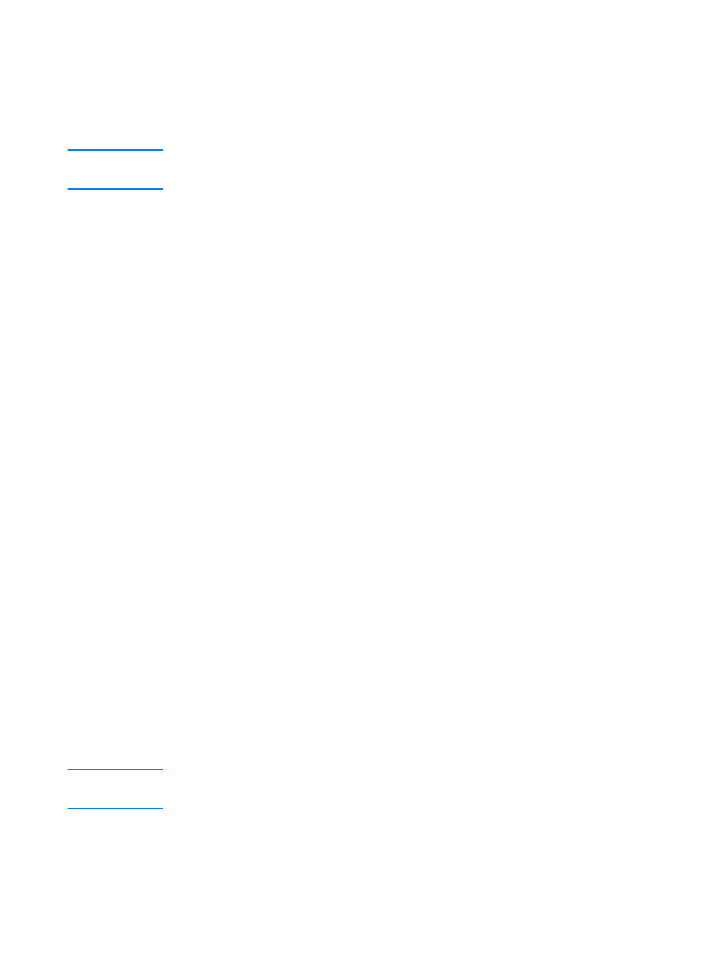
Funkce v ovladači tiskárny
Některé ovladače tiskárny nepodporují všechny funkce. Chcete-li plně
využít všech funkcí tiskárny, včetně následujících, použijte ovladač PCL 6:
Přístup k ovladači tiskárny
Přístup k ovladači tiskárny
Přístup k ovladači tiskárny
Přístup k ovladači tiskárny
Po instalaci lze přístup k ovladači tiskárny získat prostřednictvím operačního
systému nebo ze softwarové aplikace. I když se přístup k ovladači tiskárny
může u různých softwarových aplikací lišit, obvykle lze k ovladači tiskárny
získat přístup z nabídky Soubor (vyberte Tisk nebo Nastavení tisku).
Poznámka
Poznámka
Poznámka
Poznámka
Způsob přístupu k ovladači tiskárny je stejný bez ohledu na to, jaký ovladač
tiskárny používáte.
!
Použití nápovědy pro tiskový
ovladač (pouze v
systému Windows).
!
Použití možností zmenšit a
zvětšit.
!
Vytvoření a použití vodoznaků.
!
Výběr zdroje papíru.
!
Tisk více stránek na jeden list
papíru (tisk N:1).
!
Optimalizace pro druhy média.
!
Nastavení uživatelského formátu
papíru.
!
Obnovení výchozích nastavení
ovladače tiskárny.
!
Vytvoření a použití Rychlých
nastavení.
!
Tisk první stránky na jiný papír.
!
Používání režimu EconoMode
nebo tisku konceptu.
!
Tisk na obě strany papíru
(oboustranný tisk).
!
Volba nastavení kvality tisku.
!
Možnosti rozlišení: (pro
maximalizaci kvality a rychlosti
tisku).
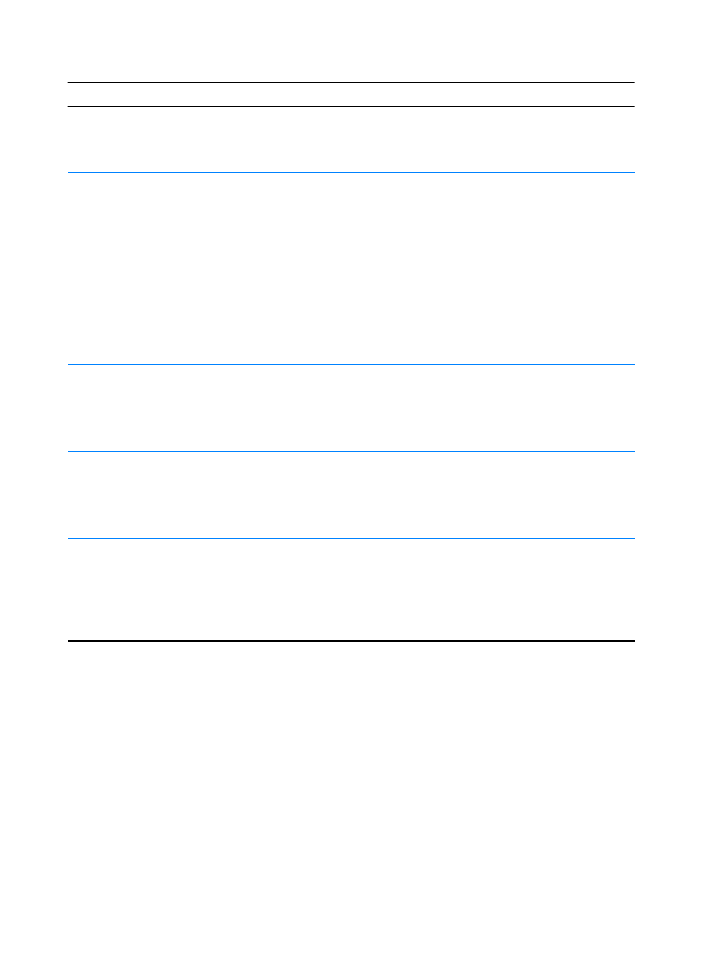
52
52
52
52 Kapitola 2 Tiskové úlohy
CZ
Použití nápovědy pro tiskový ovladač (pouze v
Použití nápovědy pro tiskový ovladač (pouze v
Použití nápovědy pro tiskový ovladač (pouze v
Použití nápovědy pro tiskový ovladač (pouze v
systému Windows)
systému Windows)
systému Windows)
systému Windows)
Každý ovladač tiskárny má obrazovku nápovědy, kterou lze aktivovat
tlačítkem Nápověda v ovladači tiskárny. Tyto obrazovky nápovědy poskytují
podrobné informace o konkrétním používaném ovladači. Nápověda pro
ovladač tiskárny je oddělená od nápovědy pro softwarové aplikace.
Přístup k ovladači
Přístup k ovladači
Přístup k ovladači
Přístup k ovladači
Operační systém
Operační systém
Operační systém
Operační systém
Nastavení dočasné změny
Nastavení dočasné změny
Nastavení dočasné změny
Nastavení dočasné změny
(ze softwarové aplikace)
(ze softwarové aplikace)
(ze softwarové aplikace)
(ze softwarové aplikace)
Změna výchozích nastavení
Změna výchozích nastavení
Změna výchozích nastavení
Změna výchozích nastavení
(pro všechny aplikace)
(pro všechny aplikace)
(pro všechny aplikace)
(pro všechny aplikace)
Windows 9x/NT 4.0/2000
V nabídce Soubor klepněte na Tisk a
potom na Vlastnosti. (Skutečné kroky
se mohou lišit, toto je však nejběžnější
postup.)
Klepněte na tlačítko Start, ukažte na
Nastavení a klepněte na Tiskárny.
Klepněte pravým tlačítkem myši na
ikonu tiskárny a vyberte Vlastnosti.
Mnohé funkce ovladačů tiskáren
v systému NT 4.0 jsou umístěny
také v nabídce Výchozí nastavení
dokumentu. Mnohé funkce ovladačů
tiskáren v systému Windows 2000
jsou umístěny také v nabídce
Printing Prefrences (Předvolby tisku).
Windows 3.x
V nabídce Soubor klepněte na Tisk,
klepněte na Tiskárny a potom na
Možnosti. (Skutečné kroky se mohou
lišit, toto je však nejběžnější postup.)
V ovládacím panelu Windows
poklepejte na Tiskárny, zvýrazněte
tiskárnu a klepněte na Nastavení.
Macintosh
LaserWriter 8.3
V nabídce Soubor) vyberte Tisk a
potom klepněte na Možnosti.
V nabídce Soubor vyberte Tisk a
potom klepněte na Možnosti.
Klepnutím na Uložit uložíte
provedené změny.
Macintosh
LaserWriter 8.4 a vyšší
V nabídce Soubor vyberte Tisk.
Klepněte na kontextovou nabídku u
možností, které chcete změnit.
V nabídce Soubor vyberte Tisk.
Klepněte na kontextovou nabídku u
možností, které chcete změnit.
Klepnutím na Uložit uložíte
provedené změny.
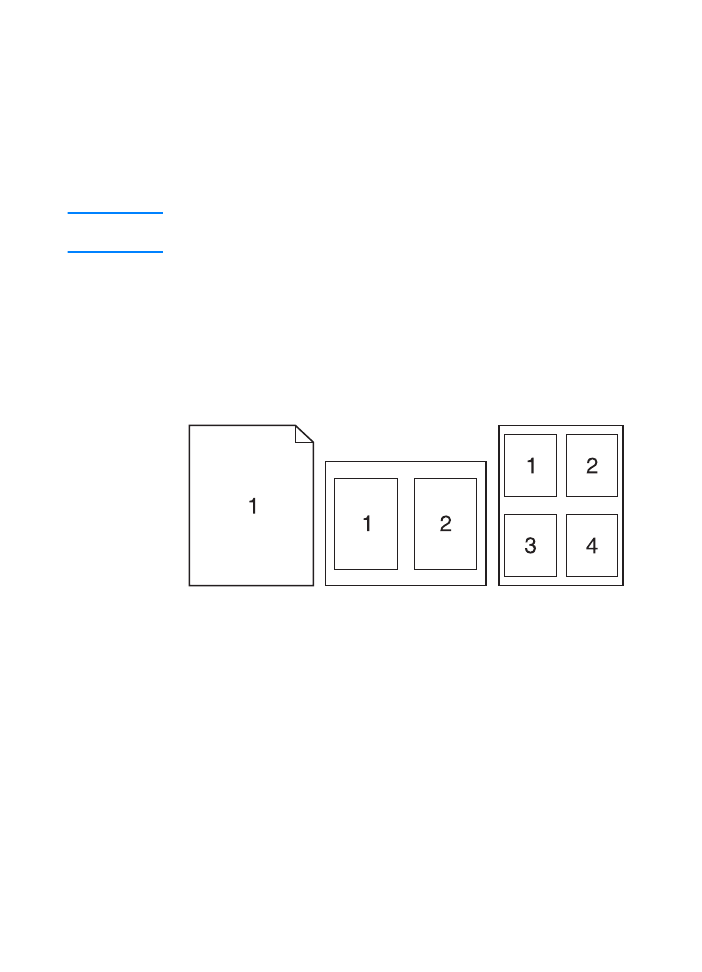
CZ
Kapitola 2 Tiskové úlohy 53
53
53
53
Vytvoření a použití vodoznaků
Vytvoření a použití vodoznaků
Vytvoření a použití vodoznaků
Vytvoření a použití vodoznaků
Možnosti vodoznaku umožňují zadat, že text má být umístěn „pod“ existující
dokument (na pozadí). Nápis „návrh“ nebo „důvěrné“ velkými šedými
písmeny lze umístit diagonálně přes první stránku nebo na všechny stránky
dokumentu. Ve Windows lze zvolit možnosti Vodoznaku v ovladači tiskárny
na kartě Efekty. Na počítačích Macintosh lze zvolit možnosti Vodoznaku
v rozevírací nabídce vodoznaku nebo rozevírací nabídce v ovladači tiskárny.
Poznámka
Poznámka
Poznámka
Poznámka
Používáte-li Windows NT 4.0 nebo Windows 2000, musíte mít pro vytvoření
vodoznaků oprávnění správce.
Tisk více stránek na jeden list papíru (tisk N:1)
Tisk více stránek na jeden list papíru (tisk N:1)
Tisk více stránek na jeden list papíru (tisk N:1)
Tisk více stránek na jeden list papíru (tisk N:1)
Lze určit počet stránek, které se budou tisknou na jeden list papíru. Pokud
se rozhodnete tisknout více než jednu stránku na list, stránky se objeví ve
zmenšené velikosti a uspořádané na listu. Lze zadat až 9 stránek. Přístup
k tisku N:1 získáte z karty Úpravy v ovladači tiskárny.
Nastavení uživatelského formátu papíru
Nastavení uživatelského formátu papíru
Nastavení uživatelského formátu papíru
Nastavení uživatelského formátu papíru
K tisku na jiné než standardní formáty papíru používejte funkci Uživatelský
formát papíru. Přístup k funkci Uživatelský formát papíru získáte z karty
Papír v ovladači tiskárny.
Na počítači Macintosh vyberte v nabídce Soubor položku Vzhled stránky a
v rozevírací nabídce Parametry stránky vyberte Přizpůsobení velikosti
stránek. Chcete-li pojmenovat vlastní formát stránky, klepněte na Nový.
Nový uživatelský formát stránky se automaticky přidá do nabídky Velikost
stránky ve Vzhledu stránky.
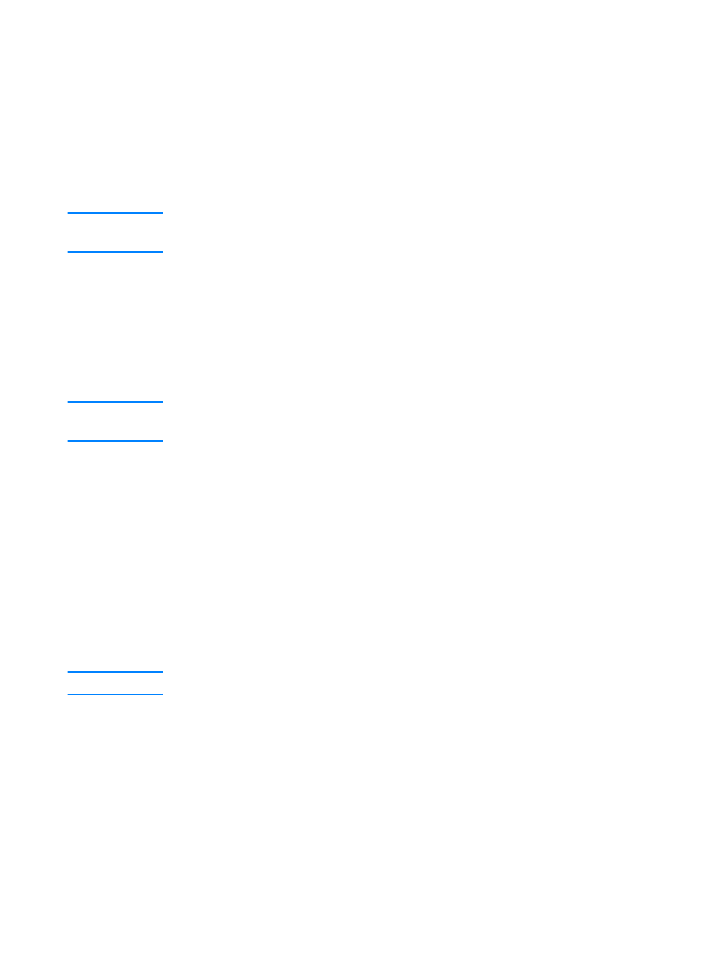
54
54
54
54 Kapitola 2 Tiskové úlohy
CZ
Vytvoření a použití Rychlých nastavení
Vytvoření a použití Rychlých nastavení
Vytvoření a použití Rychlých nastavení
Vytvoření a použití Rychlých nastavení
Rychlá nastavení umožňují uložit současná nastavení ovladače (například
orientaci stránky, tisk N:1 nebo zdroj papíru), které pak lze znovu použít.
Pro usnadnění lze Rychlá nastavení vybrat a uložit na většině karet ovladače
tiskárny. Lze také obnovit výchozí nastavení ovladače tiskány, a to volbou
Výchozí v rozevíracím seznamu Rychlá nastavení. Přístup k Rychlým
nastavením získáte z karty Úpravy v ovladači tiskárny.
Poznámka
Poznámka
Poznámka
Poznámka
Používáte-li Windows NT 4.0 nebo Windows 2000, musíte mít pro ukládání
Rychlých nastavení oprávnění administrátora.
Používání režimu EconoMode nebo tisku konceptu
Používání režimu EconoMode nebo tisku konceptu
Používání režimu EconoMode nebo tisku konceptu
Používání režimu EconoMode nebo tisku konceptu
EconoMode (nebo tisk konceptu) umožňuje, aby tiskárna na jednotlivých
stránkách používala méně toneru. Výběrem této možnosti můžete prodloužit
životnost tonerové kazety a snížit náklady na tisk. Dojde však ke snížení kvality
tisku. Režim EconoMode lze zvolit v ovladači tiskárny na kartě Úpravy.
Poznámka
Poznámka
Poznámka
Poznámka
U jiných operačních systémů než Windows je tato funkce dostupná pomocí
aplikace HP Web JetAdmin (viz HP Web JetAdmin).
Volba nastavení kvality tisku
Volba nastavení kvality tisku
Volba nastavení kvality tisku
Volba nastavení kvality tisku
Potřebujete-li nastavit kvalitu tisku, zvolte vlastní nastavení. Nastavení kvality
tisku lze provést v ovladači tiskárny na kartě Úpravy.
Možnosti rozlišení:
Možnosti rozlišení:
Možnosti rozlišení:
Možnosti rozlišení:
!
Nejvyšší kvalita
Nejvyšší kvalita
Nejvyšší kvalita
Nejvyšší kvalita - ProRes 1200 pro nejvyšší kvalitu tisku.
!
Rychlejší tisk
Rychlejší tisk
Rychlejší tisk
Rychlejší tisk - FastRes 1200, alternativní rozlišení pro složitou grafiku
nebo rychlejší výstup.
!
Uživatelská
Uživatelská
Uživatelská
Uživatelská - umožňuje zadat nastavení kvality tisku.
Poznámka
Poznámka
Poznámka
Poznámka
Změna rozlišení může způsobit změnu formátování textu.
Použití možností zmenšit a zvětšit
Použití možností zmenšit a zvětšit
Použití možností zmenšit a zvětšit
Použití možností zmenšit a zvětšit
Možnosti Zmenšit a Zvětšit umožňují změnit velikost dokumentu
v procentuálním poměru k jeho běžné velikosti. Můžete se také rozhodnout
změnit velikost dokumentu tak, aby odpovídal některému tiskárnou
podporovanému formátu papíru. Možnosti zmenšit a zvětšit lze nastavit
v ovladači tiskárny na kartě Efekty.
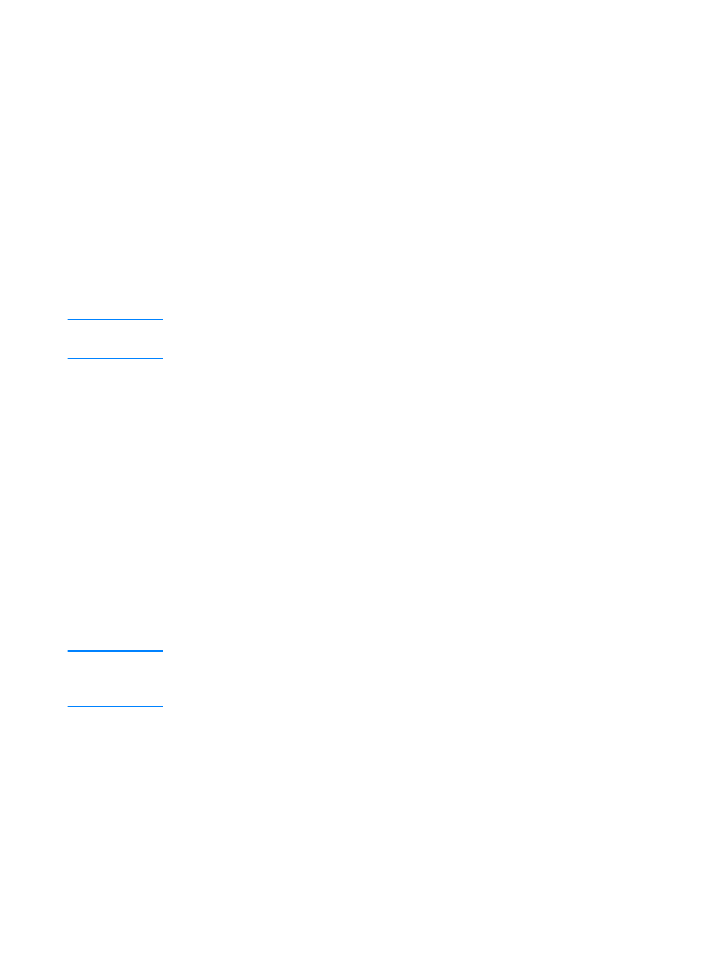
CZ
Kapitola 2 Tiskové úlohy 55
55
55
55
Výběr zdroje papíru
Výběr zdroje papíru
Výběr zdroje papíru
Výběr zdroje papíru
Pokud vaše aplikace podporuje tiskový papír podle zdroje, proveďte výběr
z aplikace. Nastavení aplikace potlačuje nastavení ovladače tiskárny.
Chcete-li zvolit zdroj papíru z ovladače tiskárny, na kartě Papír vyberte
položku Zdroj. Na počítači Macintosh vyberte zdroj papíru v ovladači
tiskárny v položce Obecné možnosti.
Optimalizace pro druhy média
Optimalizace pro druhy média
Optimalizace pro druhy média
Optimalizace pro druhy média
Pokud tisknete na tenký nebo silný papír, průsvitné fólie nebo štítky,
optimalizujte tiskárnu pro tyto druhy média. Funkce optimalizace lze zvolit
v ovladači tiskárny na kartě Papír. Na počítači Macintosh lze funkce
optimalizace vybrat v ovladači tiskárny v položce Obecné možnosti.
Poznámka
Poznámka
Poznámka
Poznámka
U jiných operačních systémů než Windows může být tato funkce dostupná
přes aplikaci HP Web JetAdmin (viz HP Web JetAdmin).
Obnovení výchozích nastavení ovladače tiskárny
Obnovení výchozích nastavení ovladače tiskárny
Obnovení výchozích nastavení ovladače tiskárny
Obnovení výchozích nastavení ovladače tiskárny
Chcete-li obnovit výchozí nastavení ovladače tiskárny, v ovladači tiskárny
v okně Rychlé nastavení klepněte na volbu Výchozí.
Tisk první stránky na jiný papír
Tisk první stránky na jiný papír
Tisk první stránky na jiný papír
Tisk první stránky na jiný papír
Tisk první stránky na jiný papír je dostupný pouze v ovladači tiskárny
HP PCL 6 a ovladači Macintosh Laser Writer. Tuto funkci lze zvolit v
ovladači tiskárny na kartě Papír. Na počítači Macintosh lze tuto funkci vybrat
v ovladači tiskárny v položce Obecné možnosti v ovladači tiskárny.
Tuto funkci mohou obsahovat i některé apllikace. Ověřte si to v nápovědě
aplikace.
Poznámka
Poznámka
Poznámka
Poznámka
Formát papíru pro všechny stránky tiskové úlohy musí být v ovladači tiskárny
stejný. Pokud však aplikace podporuje tisk první stránky na jiný papír,
nastavení v aplikaci potlačí nastavení ovladače.
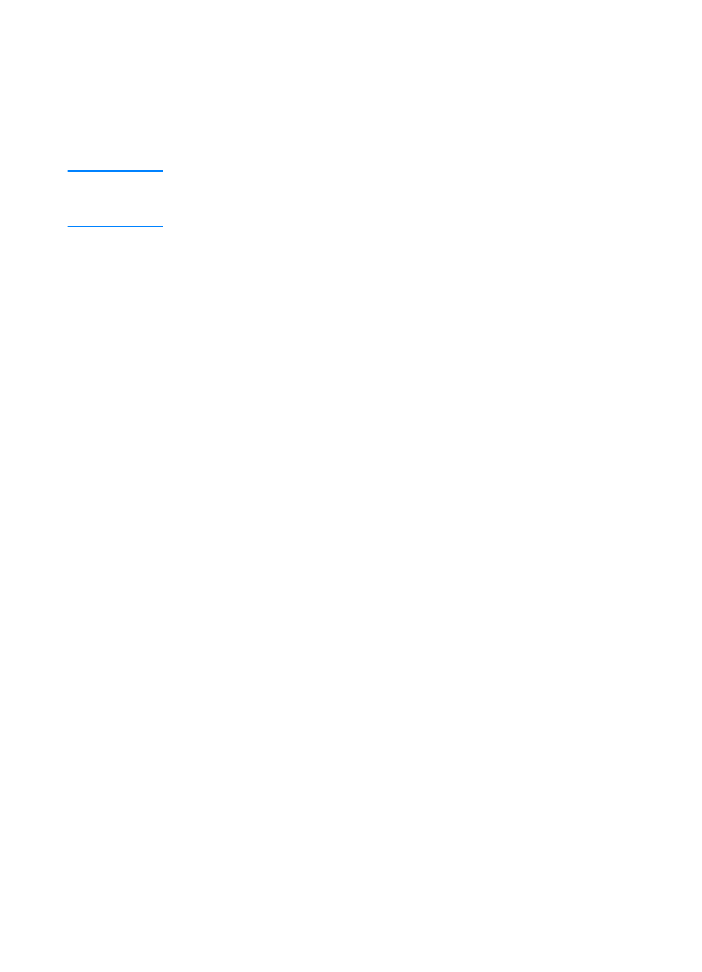
56
56
56
56 Kapitola 2 Tiskové úlohy
CZ
Funkce programu Konfigurace zařízení
Funkce programu Konfigurace zařízení
Funkce programu Konfigurace zařízení